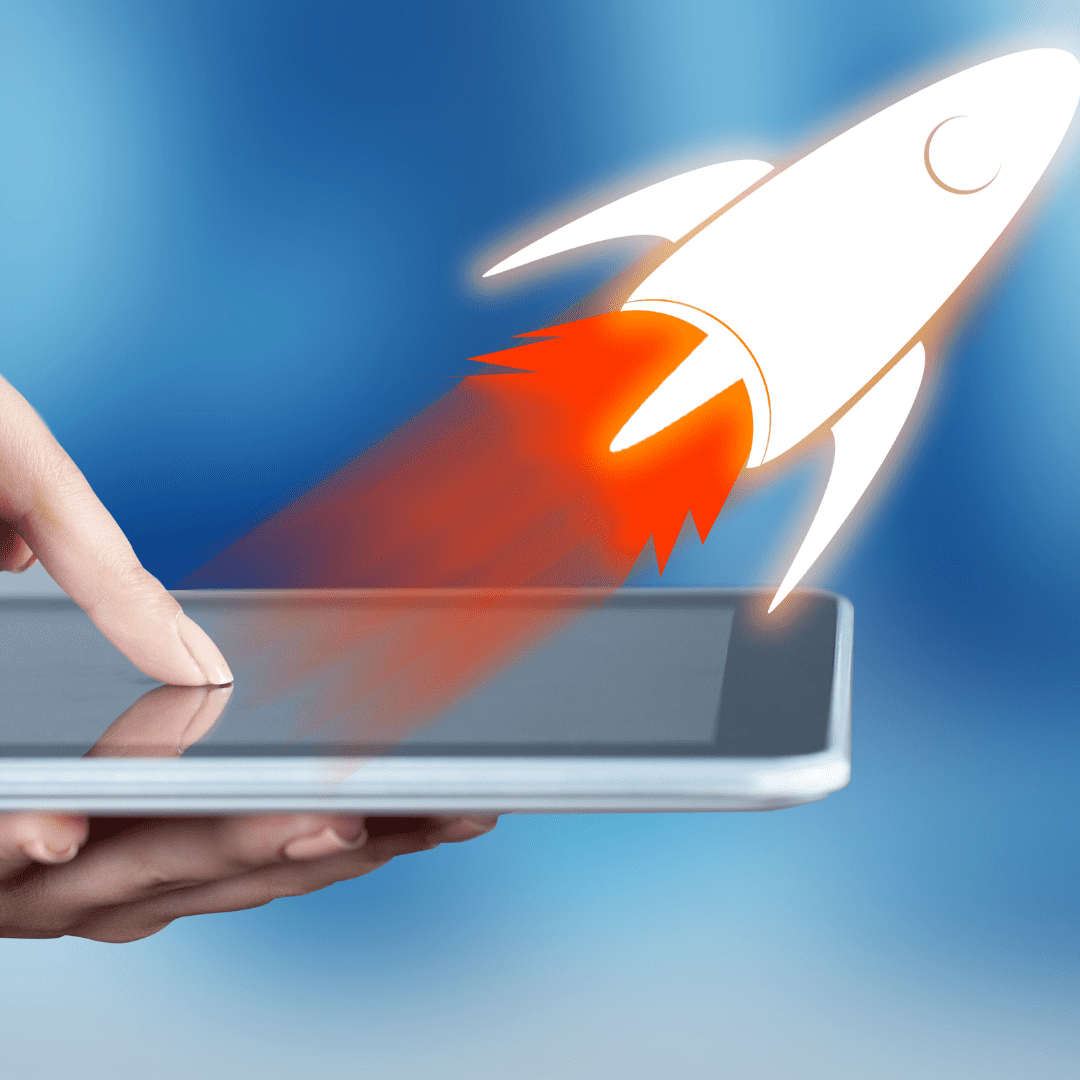Die wichtigsten Pinterest Begriffe einfach erklärt
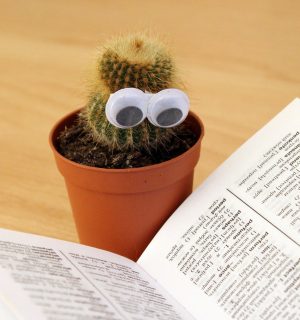
Inhaltsverzeichnis
Analytics
Mit einem Business-Account hast du Zugriff auf die Analytics. Damit bekommst du Informationen zu Pins, Pinnwänden, Follower, Klicks und Impressionen. Behalte die Analytics im Blick und schaue regelmäßig, welche Pins bei deiner Zielgruppe gut ankommen.
Artikel Rich Pin
Diese Pins sind für dich richtig, wenn du beispielsweise einen Blog betreibst. Auf deinen Pins werden die Artikelüberschrift, der Autor und eine kurze Beschreibung (die Metabeschreibung oder ein Ausschnitt davon) angezeigt. Rich Pins muss du beantragen. (Eine Anleitung findest du hier).
Ausgehende Klicks
Das sind die Klicks, die von Pinterest zu deiner hinterlegten URL gehen. Du findest die ausgehenden Klicks in den Analytics.
Automatisiert pinnen
Regelmäßiges Pinnen mehrmals am Tag ist wichtig, wenn dein Pinterest Marketing erfolgreich werden soll. Mit einem Planungstool wie Tailwind können Pins vorausgeplant und zu den besten Posting-Zeiten automatisch gepinnt werden.
Board
Ein Board ist eine Pinnwand, auf dem du deine Pins sammelst. Dies können eigene und fremde Pins sein. Dein Board sollte eine gute Beschreibung bekommen, in der die wichtigsten Keywords enthalten sind. Deine Beschreibung kann bis zu 500 Zeichen lang sein.
Browserbutton
Du hast eine super Inspiration auf einer Website gefunden, die du dir unbedingt auf einer Pinnwand merken möchtest? Mit dem Pinterest Browser add on (z. B. für Firefox oder Chrome) kannst du das ganz schnell direkt von dieser Webseite auf Pinterest merken.
Business-Account
Falls du Pinterest für dein Business nutzen möchtest, brauchst du einen Business-Account. Du kannst dein privates Konto umwandeln oder ein neues Konto anlegen. Ein Businesskonto ist kostenlos und bietet dir zusätzliche Vorteile wie den Zugriff auf die Pinterest Analytics und die Anzeigenschaltung.
Business Hub
Im Business Hub findest du deine Analytics Übersicht, deine Follower und alle weiteren wichtigen Kennzahlen.
CtA (Call to Action)
Mit einem CtA kannst du Nutzer zu einer gewünschten Handlung auffordern. Das kann zum Beispiel ein “Jetzt weiterlesen”, “Jetzt anmelden” oder “Mehr erfahren” sein. Call to Actions kannst du auf deinen Pins und in den Pin-Beschreibungen gezielt einsetzen.
Canva
Mit dem einfach zu bedienendem Grafiktool arbeiten die meisten Creator. Es gibt bereits viele Pin-Vorlagen, die du nutzen kannst. Canva kann kostenlos genutzt werden. Ich würde dir allerdings die Canva Pro Version empfehlen, die dir viele zusätzlichen Möglichkeiten bietet.
Communities
Die Communities findest du bei Tailwind. Sie sind eine Art Gruppenboard. Pinterest Creator, die das gleiche Thema bedienen, schließen sich zusammen und teilen gegenseitig ihre Pins.
Cover (Board)
Pinterest bietet die Möglichkeit, deine Boards einheitlich zu gestalten. Entweder mit einem bestimmten Pin oder mit einem extra gestalteten Cover. Wie du Board Cover erstellen kannst, findest du hier.
Etsy-Shop
Wenn du deine Produkte bei Etsy verkaufst, kannst du die Plattform bei Pinterest verifizieren. So bekommst du einen Einblick in die Statistik und kannst Ads für deine Produkte schalten.
Follower
Nutzer können deinem Profil folgen und bekommen so deine Pins in ihrem Feed angezeigt. Die Anzahl der Follower wird bei Pinterest immer wichtiger.
Geheime Pinnwand
Du möchtest Inhalte pinnen, die nur für dich sichtbar sind? Dann kannst du eine geheime Pinnwand erstellen, die nur für dich sichtbar ist.
Grafiken
(siehe Pin)
Gruppenboards
Auf einem Gruppenboard pinnen mehrere Pinterest-Nutzer gemeinsam. Eine gute Möglichkeit, die eigene Reichweite zu steigen.
Hashtags
Hashtags sind auf Pinterest nicht mehr relevant. Viel wichtiger ist es, passende Keywords in deine Texte einzubauen.
Heute-Tab
Im Heute-Tab zeigt Pinterest kuratierte Themen und Pins zu Trends und aktuellen Ereignissen. Um im Heute-Tab zu erscheinen, musst du dich mit deinen Pins bewerben.
Homefeed
Im Homefeed zeigt dir Pinterest Pins, die durch dein Suchverhalten und deine Aktivitäten beeinflusst werden. Also auch die Pins der Nutzer, denen du folgst.
Idea Pin
Das neueste Pin-Format. Bei Idea Pins kannst du nicht auf deine Website verlinken. Sie werden von Pinterest sehr gut ausgespielt und dienen hauptsächlich zur Steigerung der Reichweite und Follower Anzahl. Sie ähneln den Instagram Stories. Pinterest empfiehlt Videos für die Erstellung der Idea Pins zu nutzen.
Wenn du Instagram nutzt, kannst du deine Post auch auf Pinterest pinnen. Verifiziere dazu einfach deinen Instagram-Account bei Pinterest.
Karussell-Pin
Ein Pin mit mehreren Bildern. Du kannst maximal 5 Bilder hochladen und für jedes Bild einen eigenen Text und Link verwenden. Nutzer können direkt im Feed durch die verschiedenen Bilder blättern.
Keywords
Bei Pinterest solltest du unbedingt eine Keyword Recherche machen und deine Keywords in deine Profilbeschreibung, sowie in den Board- und Pinbeschreibungen verwenden. Suchmaschinenoptimierung ist bei Pinterest essentiell, denn Pinterest ist eine visuelle Suchmaschine und kein soziales Netzwerk.
Kommentare
Du hast die Möglichkeit, einen Pin zu kommentieren, wenn du auf den entsprechenden Pin und dann auf Kommentar klickst. Genutzt wird diese Funktion (noch) eher selten.
Marketing
Pinterest Marketing ist ein Trafficbooster. Mit der richtigen Strategie kannst du deine Reichweite erhöhen, Besucher auf deine Website lenken und neue Abonnenten für deinen Newsletter gewinnen. Weitere Infos findest du in den Artikeln
Ist Pinterest Marketing für Selbstständige sinnvoll?
Trafficbooster Pinterest Marketing
Newsletter Abonnenten gewinnen mit Pinterest
Merken-Button
Damit Leser deiner Website deine Inhalte direkt von dort pinnen können, solltest du den Merken-Button einfügen. Das geht zum Beispiel mit dem Widget-Builder.
Pin
Ein Pin ist eine Grafik, die Nutzer anklicken können, um mehr Informationen zu erhalten. Also ein visuelles Lesezeichen für Websites.
Pin-Beschreibung
Jeder Pin sollte eine Beschreibung haben, in der die wichtigsten Keywords untergebracht sind. Für den Pin-Titel stehen dir 100 Zeichen und für die Beschreibung 500 Zeichen zur Verfügung. Mobil werden meist nur die ersten 50-60 Zeichen deiner Beschreibung dargestellt.
Pin-Größe (Standard-Pin)
Du kannst verschiedene Formate für deine Pins nutzen. Der am meisten genutzte Standard-Pin hat ein Format von 1000*1500 px, Verhältnis 2.3. Eine Übersicht über die einzelnen Formate findest du hier.
Pinnwand
siehe Board
Produkt Rich Pin
Für Onlineshop Betreiber der richtige Rich Pin. Es werden automatisch die Preise und die Verfügbarkeit deines Produkts angezeigt. Aktualisierst du Preise auf deiner Website, werden diese Daten durch die Verwendung der Metadaten automatisch bei Pinterest angepasst.
Profil
Erstelle ein vollständiges Profil mit einem Profilbild, dem Unternehmensnamen, der Kurzinfo, dem Impressum und einer verifizierten Website. In der Kurzinfo sollten auch deine wichtigsten Keywords enthalten sein.
Repin
Wenn du einen Pin, der bereits auf einer anderen Pinnwand gepinnt wurde, erneut pinnst.
Rezept Rich Pin
Wie der Name schon sagt, für alle geeignet, die Rezepte veröffentlichen und pinnen möchten. Hier werden direkt Informationen wie die Zutatenliste und die Zubereitungszeit angezeigt.
Rich Pins
Das sind Pins mit Zusatzinformationen (Metadaten). Diese Metadaten werden von deiner Webseite gelesen und automatisch aktualisiert, wenn du auf deiner Seite Änderungen vornimmst. Rich Pins werden von Pinterest besser ausgespielt. Es gibt 3 verschiedene Arten von Rich Pins: Artikel, Produkt und Rezept Rich Pins. Eine kurze Erklärung zu den jeweiligen Pins findest du unter den einzelnen Begriffen. Sobald du deine Website verifiziert hast, solltest du Rich Pins beantragen. Eine Anleitung findest du hier.
SEO
Pinterest ist eine visuelle Suchmaschine. Deshalb ist Suchmaschinenoptimierung sehr wichtig. Optimiere dein Profil und deine Beschreibungen und verwende deine wichtigsten Keywords. Das wirkt sich auch positiv auf dein Google-Ranking aus, da Google Pinterest indexiert.
Tailwind
Tailwind ist ein Planungstool für Pinterest und Instagram. Als offizieller Partner von Pinterest ist es eine absolute Empfehlung von mir. Du kannst Tailwind über diesen Link* kostenlos testen und eine Vergünstigung erhalten. Tailwind spart dir enorm viel Zeit ein.
Unternehmens-Konto
siehe Business Account
Verifizierung der Website
Deine Website solltest du verifizieren, sobald du dein Unternehmenskonto erstellt hast. Dadurch werden deine Pins besser ausgespielt und Nutzer sehen gleich, wo sie mehr von dir finden. Wie du deine WordPress Seite schnell verifizieren kannst, kannst du hier nachlesen.
Visuelle Suchfunktion
Mit der visuellen Suchfunktion kannst du dir Pins zu einem bestimmten Objekt anzeigen lassen. Rechts unten auf den Pins findest du ein Lupensymbol. Damit kannst du einen bestimmten Bereich auf dem Pin auswählen und dir weitere Pins mit demselben oder ähnlichen Objekt anzeigen lassen.
Widget-Builder
Der Widget-Builder bietet dir die Möglichkeit, „Merken“ sowie „Folgen“ Button auf deiner Website oder deinem Blog einzubinden. So kannst du Website-Besucher direkt einladen, dir auf Pinterest zu folgen.
YouTube
Hast du einen YouTube Kanal? Dann kannst du ihn auch bei Pinterest verifizieren.
Ich hoffe, ich konnte dir einen guten Überblick über die wichtigsten Begriffe geben. Falls du etwas vermissen solltest, schreibe mir gerne eine Nachricht.
*Affiliate-Link. Wenn du über diesen Link ein Tailwind Abonnement abschließt, erhalte ich eine kleine Provision. An deinem Preis ändert sich dabei nichts.